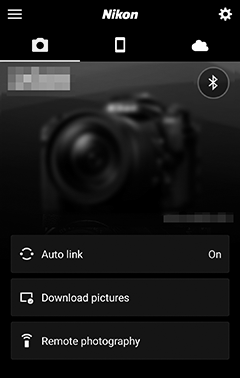Смарт құрылғыларға қосылу
Смартфоннан немесе планшеттен камераға қосылу үшін (төменде «ақылды құрылғы») SnapBridge қолданбасын жүктеп алыңыз.
- SnapBridge қолданбасы
- SnapBridge сіз үшін не істей алады
- Сымсыз қосылымдар
- Wi-Fi арқылы қосылу (Wi-Fi режимі)
- Bluetooth арқылы қосылу
SnapBridge қолданбасы
Камера мен смарт құрылғылар арасындағы сымсыз қосылымдар үшін SnapBridge қолданбасын пайдаланыңыз.

SnapBridge қолданбасы Apple App Store ® дүкенінен және Google Play ™ дүкенінен тегін қолжетімді. Соңғы SnapBridge жаңалықтарын алу үшін Nikon веб-сайтына кіріңіз.
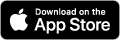
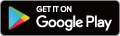
SnapBridge сіз үшін не істей алады
SnapBridge қолданбасын пайдалану арқылы сіз:
-
Камерадан суреттерді жүктеп алыңыз
Бар суреттерді жүктеп алыңыз немесе түсірілген кезде жаңа суреттерді жүктеп алыңыз.
-
Камераны қашықтан басқару (қашықтан суретке түсіру)
Камераны басқарыңыз және смарт құрылғыдан суретке түсіріңіз.
Мәліметтер алу үшін SnapBridge қолданбасының онлайн анықтамасын қараңыз:
https://nikonimglib.com/snbr/onlinehelp/en/index.html
Сымсыз қосылымдар
SnapBridge қолданбасын пайдаланып, Wi-Fi ( 0 Wi-Fi арқылы қосылу (Wi-Fi режимі) ) немесе Bluetooth ( 0 Bluetooth арқылы қосылу ) арқылы қосылуға болады. Камераны және смарт құрылғыны SnapBridge қолданбасы арқылы қосу смарт құрылғы берген ақпаратты пайдаланып камера сағатын орнатуға және орын деректерін жаңартуға мүмкіндік береді.
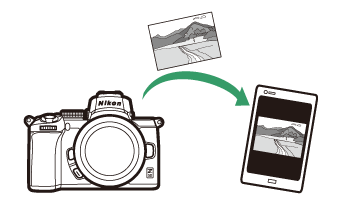
Сымсыз дәлдiк
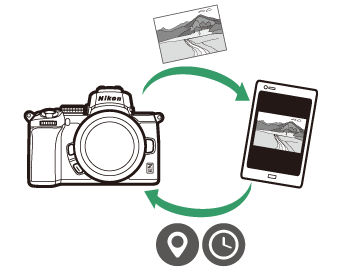
блютез
Wi-Fi арқылы қосылу (Wi-Fi режимі)
Камераға Wi-Fi арқылы қосылу үшін төмендегі қадамдарды орындаңыз.
Қосылу алдында
Қосар алдында смарт құрылғыда Wi-Fi мүмкіндігін қосыңыз (мәліметтер алу үшін құрылғымен бірге берілген құжаттаманы қараңыз), камера жад картасында бос орын бар екенін тексеріңіз және фотокамера мен смарт құрылғыдағы батареялардың толық зарядталғанына көз жеткізіңіз. құрылғылардың күтпеген жерден өшіп қалуын болдырмау үшін.
-
Смарт құрылғы : SnapBridge қолданбасын іске қосыңыз.
Қолданбаны бірінші рет іске қоссаңыз, « Камераға қосылу » түймесін түртіп, 2-қадамға өтіңіз.
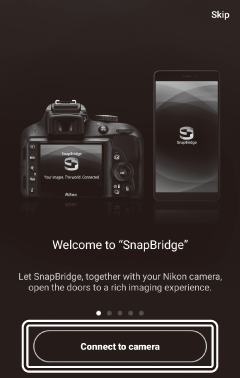
Қолданбаны бұрын іске қосқан болсаңыз , ашыңыз
 қойындысын және түртіңіз
қойындысын және түртіңіз > 3-қадамға өту алдында Wi-Fi режимі .
> 3-қадамға өту алдында Wi-Fi режимі .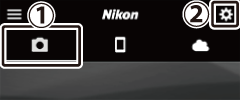

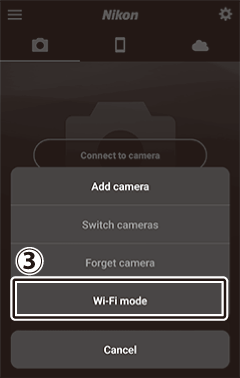
-
Смарт құрылғы : камераны және қосылым түрін таңдаңыз.
Камера түрін таңдау сұралғанда, айнасыз камера түймесін, одан кейін Wi-Fi қосылымын түртіңіз.
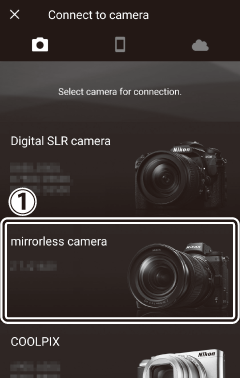

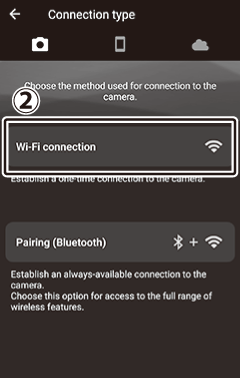
-
Камера/смарт құрылғы : камераны қосыңыз.
Смарт құрылғы сізге камераны дайындауға нұсқау береді. Камераны қосыңыз. 4-қадамды аяқтамайынша, « Келесі » түймесін түртпеңіз .
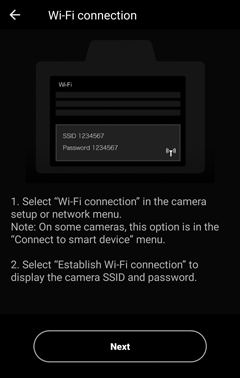
-
Камера : Wi-Fi қосыңыз.
Орнату мәзірінде Смарт құрылғыға қосылу > Wi-Fi қосылымын таңдаңыз, одан кейін Wi-Fi қосылымын орнату опциясын бөлектеп, J түймесін басыңыз.

Камераның SSID және құпия сөзі көрсетіледі.
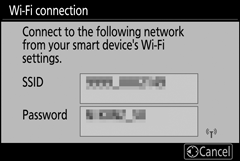
Wi-Fi қосылуда
Сондай-ақ Wi-Fi қосылымы > Wi-Fi қосылымын орнату опциясын таңдау арқылы Wi-Fi қосуға болады. түсіру режиміне арналған i мәзіріндегі смарт құрылғымен .
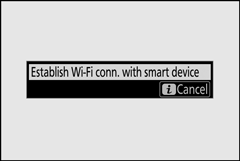
-
Смарт құрылғы : Келесі түймесін түртіңіз.
Алдыңғы қадамда сипатталғандай камерада Wi-Fi мүмкіндігін қосқаннан кейін « Келесі » түймесін түртіңіз.
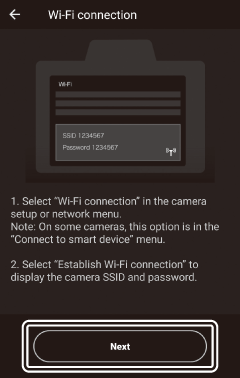
-
Смарт құрылғы : Көру опцияларын түртіңіз.
Смарт құрылғы көрсететін нұсқауларды оқығаннан кейін Құрылғы параметрлері қолданбасын ашу түймесін түртіңіз.
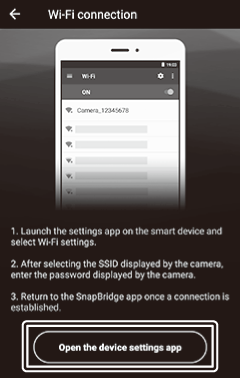
- Android құрылғылары : Wi-Fi параметрлері көрсетіледі.
-
iOS құрылғылары : «Параметрлер» қолданбасы іске қосылады. «Параметрлер» қолданбасын ашу үшін < Параметрлер түймесін түртіңіз. Содан кейін жоғары айналдырып, Wi-Fi түймесін түртіңіз, ол параметрлер тізімінің жоғарғы жағында орналасқан.
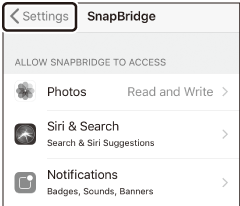

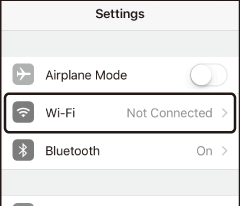
-
Смарт құрылғы : камераның SSID және құпия сөзін енгізіңіз.
4-қадамда камера көрсететін SSID және құпия сөзді енгізіңіз.
Android құрылғысы (нақты дисплейлер әртүрлі болуы мүмкін)
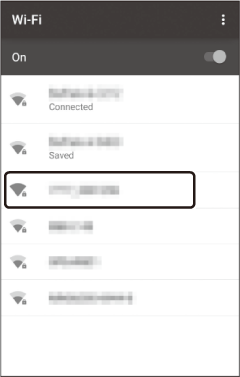

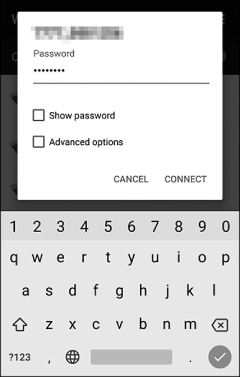
iOS құрылғысы (нақты дисплейлер әртүрлі болуы мүмкін)
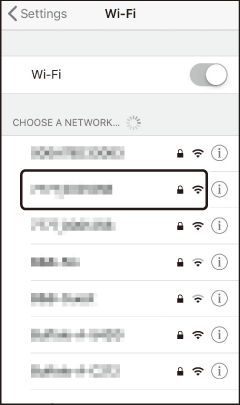

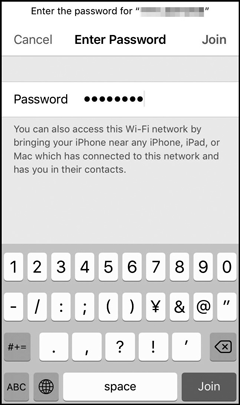
Камераға келесі қосылған кезде құпия сөзді енгізу талап етілмейді.
-
Смарт құрылғы : SnapBridge қолданбасына оралыңыз.
Wi-Fi қосылымы орнатылғаннан кейін Wi-Fi режимінің опциялары көрсетіледі. SnapBridge қолданбасын пайдалану туралы ақпаратты онлайн анықтамасынан қараңыз.
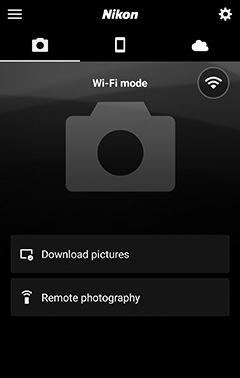
Wi-Fi қосылымдарын аяқтау
Wi-Fi қосылымын аяқтау үшін түймесін түртіңіз . Белгіше өзгерген кезде
. Белгіше өзгерген кезде , түртіңіз
, түртіңіз және Wi-Fi режимінен шығу опциясын таңдаңыз.
және Wi-Fi режимінен шығу опциясын таңдаңыз.
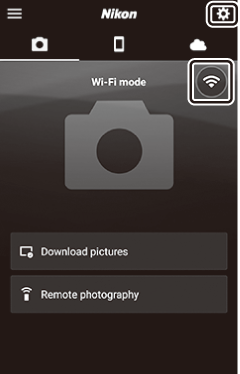
Bluetooth арқылы қосылу
Бірінші рет қосылған кезде камера мен смарт құрылғыны жұптастыру туралы ақпаратты төмендегі «Алғаш рет қосылу: жұптастыру» бөлімінен қараңыз. Жұптастыру аяқталғаннан кейін қосылу туралы ақпаратты «Жұптастырылған құрылғыға қосылу» бөлімінен қараңыз ( 0 Жұптастырылған құрылғыға қосылу ).
Бірінші рет қосылу: жұптастыру
Bluetooth арқылы бірінші рет қосылмас бұрын, төменде сипатталғандай камера мен смарт құрылғыны жұптастыру қажет. Егер сіз Android құрылғысын пайдалансаңыз, төмендегі «Android» бөлімін немесе iOS құрылғыларымен жұптастыру туралы ақпаратты «iOS» ( 0 iOS ) қараңыз.
Жұптастыру алдында
Жұптастыруды бастамас бұрын смарт құрылғыда Bluetooth мүмкіндігін қосыңыз (мәліметтер алу үшін құрылғымен бірге берілген құжаттаманы қараңыз), камераның жад картасында бос орын бар екенін тексеріңіз және фотокамера мен смарт құрылғыдағы батареялардың толық зарядталғанын тексеріңіз. құрылғылардың күтпеген жерден өшіп қалуына жол бермеңіз.
Android
Камераны Android құрылғысымен жұптау үшін төмендегі қадамдарды орындаңыз.
-
Камера : камераны дайындаңыз.
Орнату мәзірінде смарт құрылғыға қосылу > Жұптастыру (Bluetooth) тармағын таңдаңыз, содан кейін Жұптастыруды бастау опциясын бөлектеп, J … түймесін басыңыз.
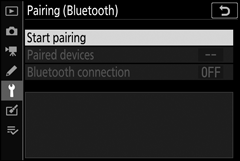
…камера атауын көрсету үшін.
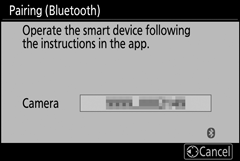
-
Android құрылғысы : SnapBridge қолданбасын іске қосыңыз.
Қолданбаны бірінші рет іске қоссаңыз, « Камераға қосылу » түймесін түртіп, 3-қадамға өтіңіз.
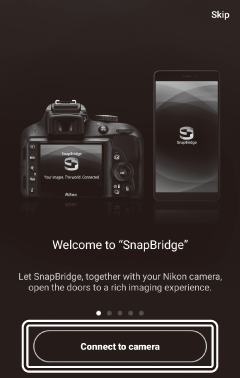
Қолданбаны бұрын іске қосқан болсаңыз , ашыңыз
 қойындысын және «Камераға қосылу» түймесін түртіңіз.
қойындысын және «Камераға қосылу» түймесін түртіңіз.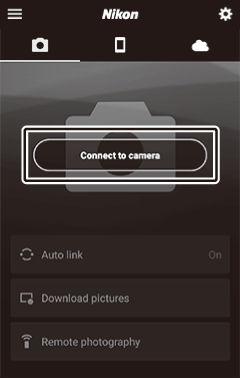
-
Android құрылғысы : қосылым опцияларын көрсету үшін айнасыз камераны түртіңіз, содан кейін Жұптастыру (Bluetooth) түймесін түртіңіз.
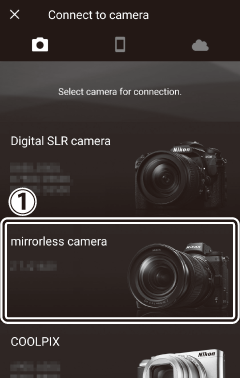

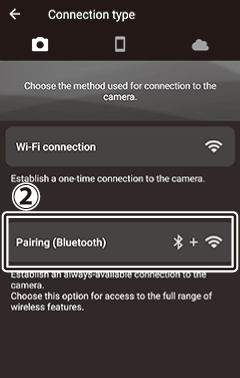
Ескертпе : Құрылғылар келесі рет жұптастырылған кезде бұл қадам талап етілмейді.
Ескертпе : Bluetooth пайдалану кезінде орынды анықтау қызметтерін қосу керек. Сұралған жағдайда орынға рұқсат беруді ұмытпаңыз.
-
Android құрылғысы : камераны таңдаңыз.
Камера атауын түртіңіз.
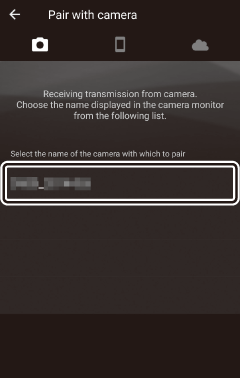
-
Камера/Android құрылғысы : аутентификация кодын тексеріңіз.
Камера мен Android құрылғысы бірдей аутентификация кодын көрсететінін растаңыз (суретте дөңгелектелген).
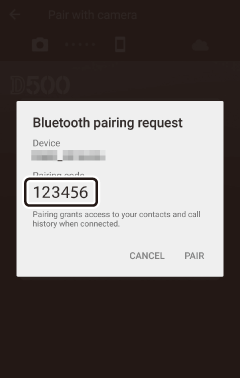
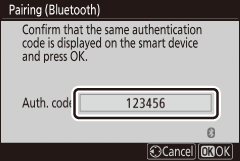
-
Камера/Android құрылғысы : жұптастыруды бастаңыз.
Камера : J түймесін басыңыз.
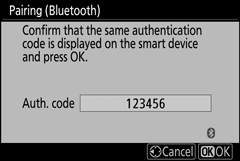
Android құрылғысы : Суретте көрсетілген түймені түртіңіз (жапсырма сіз пайдаланып жатқан Android нұсқасына байланысты әр түрлі болуы мүмкін).
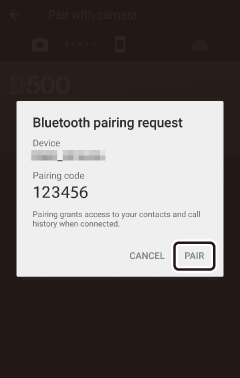
Жұптау қатесі
Камерадағы түймені басу мен Android құрылғысындағы түймені түрту арасында тым ұзақ күтсеңіз, жұптастыру сәтсіз аяқталады және қате көрсетіледі.
- Камера : J түймесін басып, 1-қадамға оралыңыз.
- Android құрылғысы : OK түймесін түртіп, 2-қадамға оралыңыз.
-
Камера/Android құрылғысы : экрандағы нұсқауларды орындаңыз.
Камера : J түймесін басыңыз. Камера құрылғылардың қосылғаны туралы хабарды көрсетеді.
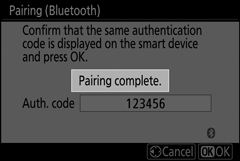
Android құрылғысы : Жұптастыру аяқталды. тармағына шығу үшін OK түймесін түртіңіз
 қойындысы.
қойындысы.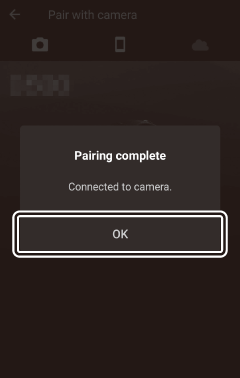

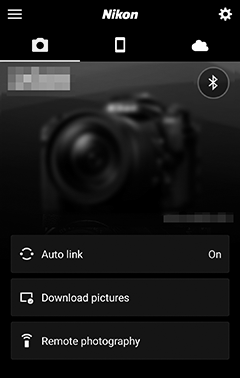
Бірінші рет жұптасу
SnapBridge қолданбасын орнатқаннан кейін Android құрылғысын камерамен бірінші рет жұптаған кезде, автоматты сілтеме (автоматты жүктеп салу және автоматты сағат пен орынды синхрондау) опцияларын таңдау ұсынылады. Бұл сұрау қайта пайда болмайды, бірақ автоматты сілтеме параметрлеріне кез келген уақытта « Автоматты сілтеме » бөлімінде қол жеткізуге болады
 қойындысы.
қойындысы.
Жұптау аяқталды. SnapBridge қолданбасын келесі рет пайдаланған кезде, «Жұптастырылған құрылғыға қосылу » ( 0 Жұптастырылған құрылғыға қосылу ) бөлімінде сипатталғандай қосылуға болады.
Bluetooth қосылымдарын аяқтау
Смарт құрылғымен байланысты аяқтау үшін камераны орнату мәзірінде Смарт құрылғыға қосылу > Жұптастыру (Bluetooth) > Bluetooth қосылымы үшін Өшіру опциясын таңдаңыз.
iOS
Камераны iOS құрылғысымен жұптау үшін төмендегі қадамдарды орындаңыз. Android құрылғылары туралы ақпаратты «Android» ( 0 Android ) бөлімінен қараңыз.
-
Камера : камераны дайындаңыз.
Орнату мәзірінде смарт құрылғыға қосылу > Жұптастыру (Bluetooth) тармағын таңдаңыз, содан кейін Жұптастыруды бастау опциясын бөлектеп, J … түймесін басыңыз.
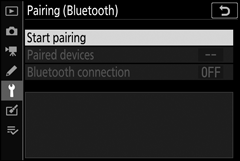
…камера атауын көрсету үшін.
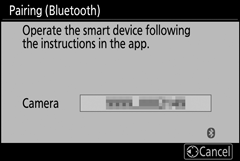
-
iOS құрылғысы : SnapBridge қолданбасын іске қосыңыз.
Қолданбаны бірінші рет іске қоссаңыз, « Камераға қосылу » түймесін түртіп, 3-қадамға өтіңіз.
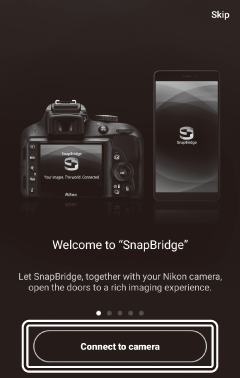
Қолданбаны бұрын іске қосқан болсаңыз , ашыңыз
 қойындысын және «Камераға қосылу» түймесін түртіңіз.
қойындысын және «Камераға қосылу» түймесін түртіңіз.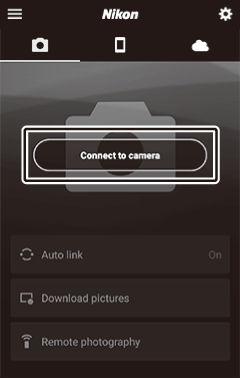
-
iOS құрылғысы : қосылым опцияларын көрсету үшін айнасыз камераны түртіңіз, содан кейін Жұптастыру (Bluetooth) түймесін түртіңіз.
Құрылғылар жұптастырылғаннан кейін бұл қадамды өткізіп жіберуге болады.
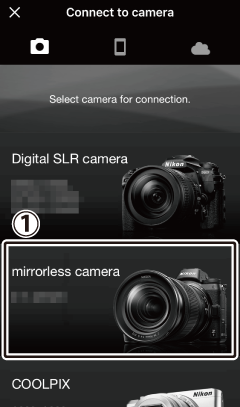

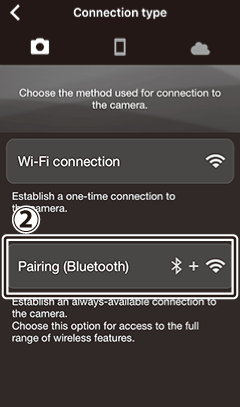
-
iOS құрылғысы : камераны таңдаңыз.
Камера атауын түртіңіз.
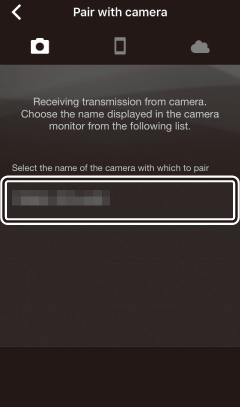
-
iOS құрылғысы : нұсқауларды оқыңыз.
Жұптастыру нұсқауларын мұқият оқып шығыңыз және Түсінікті түймесін түртіңіз.
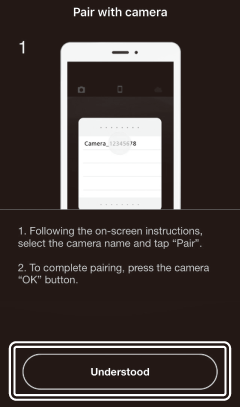
-
iOS құрылғысы : керек-жарақты таңдаңыз.
Керек-жарақты таңдау сұралғанда, камера атауын қайта түртіңіз.
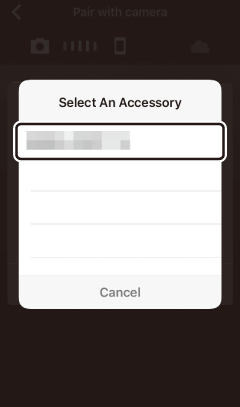
-
Камера/iOS құрылғысы : жұптастыруды бастаңыз.
Камера : J түймесін басыңыз.
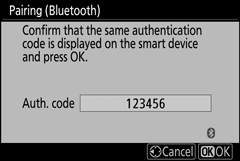
iOS құрылғысы : Суретте көрсетілген түймені түртіңіз (жапсырма сіз пайдаланып жатқан iOS нұсқасына байланысты әр түрлі болуы мүмкін).
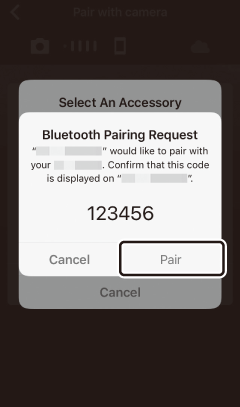
Жұптау қатесі
Камерадағы түймені басу мен iOS құрылғысындағы түймені түрту арасында тым ұзақ күтсеңіз, жұптастыру сәтсіз аяқталады және қате көрсетіледі.
- Камера : J түймесін басып, 1-қадамға оралыңыз.
-
iOS құрылғысы : SnapBridge қолданбасын жауып, оның фондық режимде жұмыс істемейтінін тексеріңіз, содан кейін iOS «Параметрлер» қолданбасын ашып, 1-қадамға оралмас бұрын суретте көрсетілгендей iOS жүйесінен камераны «ұмытуын» сұраңыз.
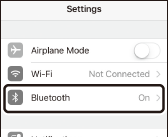

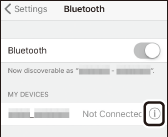

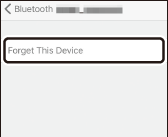
-
Камера/iOS құрылғысы : экрандағы нұсқауларды орындаңыз.
Камера : J түймесін басыңыз. Камера құрылғылардың қосылғаны туралы хабарды көрсетеді.
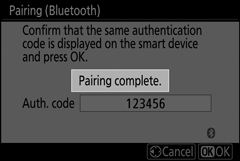
iOS құрылғысы : жұптастыру аяқталды. тармағына шығу үшін OK түймесін түртіңіз
 қойындысы.
қойындысы.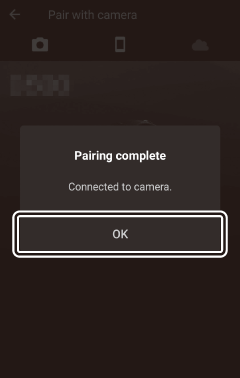

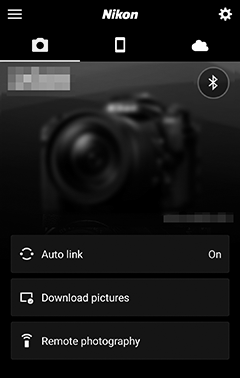
Бірінші рет жұптасу
SnapBridge қолданбасын орнатқаннан кейін iOS құрылғысын камерамен бірінші рет жұптағаныңызда, сізге автоматты сілтеме (автоматты жүктеп салу және автоматты сағат пен орынды синхрондау) опцияларын таңдау ұсынылады. Бұл сұрау қайта пайда болмайды, бірақ автоматты сілтеме параметрлеріне кез келген уақытта « Автоматты сілтеме » бөлімінде қол жеткізуге болады
 қойындысы.
қойындысы.
Жұптау аяқталды. SnapBridge қолданбасын келесі рет пайдаланған кезде, «Жұптастырылған құрылғыға қосылу » ( 0 Жұптастырылған құрылғыға қосылу ) бөлімінде сипатталғандай қосылуға болады.
Bluetooth қосылымдарын аяқтау
Смарт құрылғымен байланысты аяқтау үшін камераны орнату мәзірінде Смарт құрылғыға қосылу > Жұптастыру (Bluetooth) > Bluetooth қосылымы үшін Өшіру опциясын таңдаңыз.
Жұптастырылған құрылғыға қосылу
Камерамен жұптастырылған смарт құрылғыға қосылу жылдам әрі оңай.
-
Камера : Bluetooth қосыңыз.
Орнату мәзірінде Смарт құрылғыға қосылу > Жұптастыру (Bluetooth) > Bluetooth қосылымын таңдаңыз, одан кейін Қосу опциясын бөлектеп, J түймесін басыңыз.
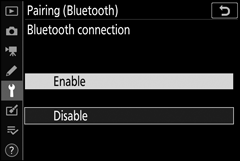
-
Смарт құрылғы : SnapBridge қолданбасын іске қосыңыз.
Bluetooth қосылымы автоматты түрде орнатылады.